パスワード流出?のニュースを機にツイッターを2段階認証に
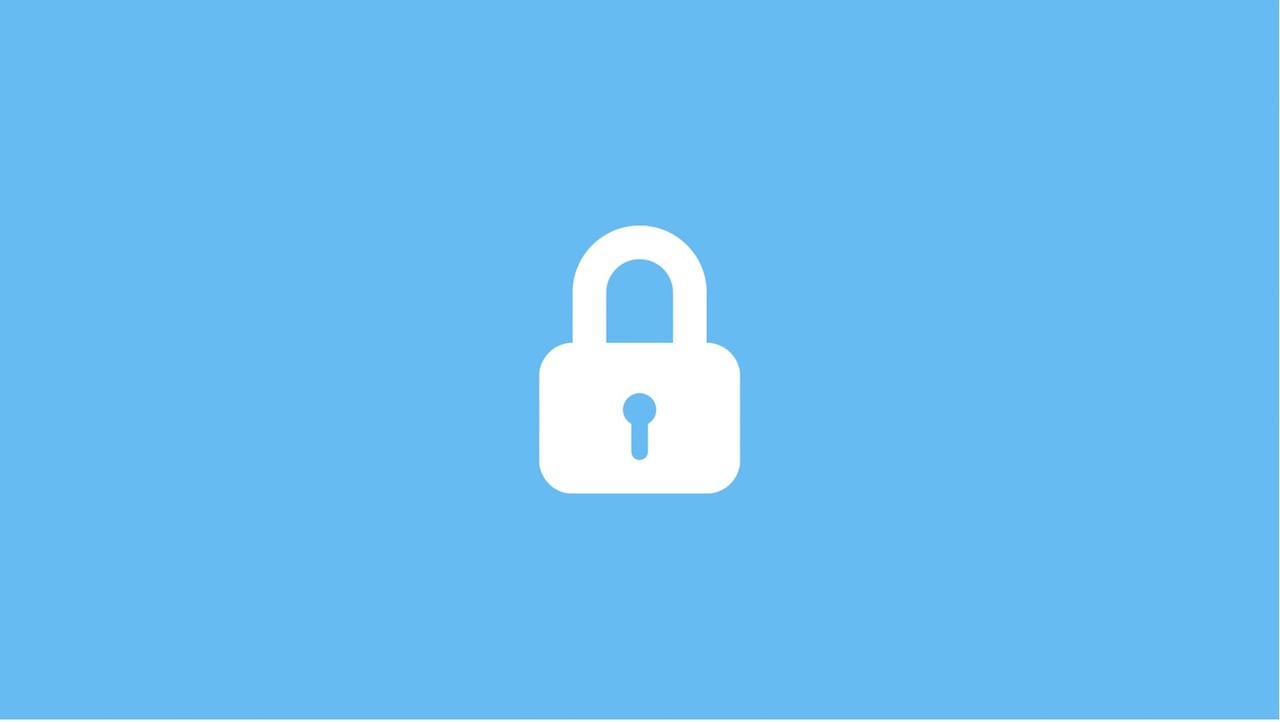
信ぴょう性は低いとされていますが、ツイッターのパスワード 3200万件が流出したのではないかというニュースや、マーク・ザッカーバーグを含む人々がパスワードの不適切な管理でアカウントをハイジャックされたという記事がありました。パスワード “123456” とか “dadada” って、すごい話だ…。
こういう話題もあったことですし、「まだやっていなかったのか!?」と驚かれるかもしれませんが、自分も重い腰を上げてツイッターを2段階認証に設定することにしました。
2段階認証はログインの際に「パスワード」と「携帯電話」の両者が必要になる認証方法で、侵入の可能性をかなり低くします。Google や Evernote はすでに設定していたのですが、Twitter だけいまだに SMS によるコードにしか対応していないというのが、なんだかなあと感じていたのですよね。
おなじく、これを気に設定してみようという人向けにまとめておきます。時間にして3-5分程度です。
携帯電話側で電話番号を登録
まず、SMS を送信する先の電話番号をアプリ側で登録します。SMS を受信できないといけませんので、MVNO などを利用されている方はご注意ください。設定から、「アカウント」を選び:
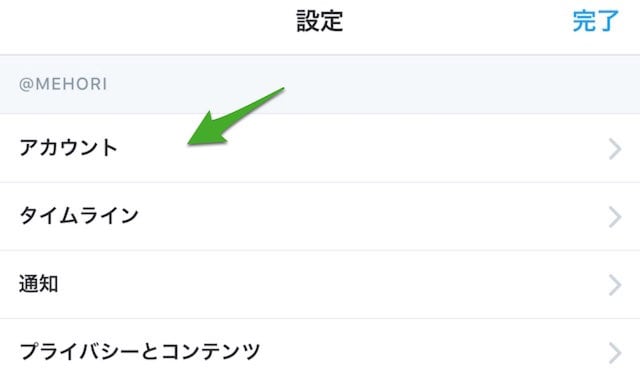
電話番号とメールアドレスの設定欄から電話番号を選びます。
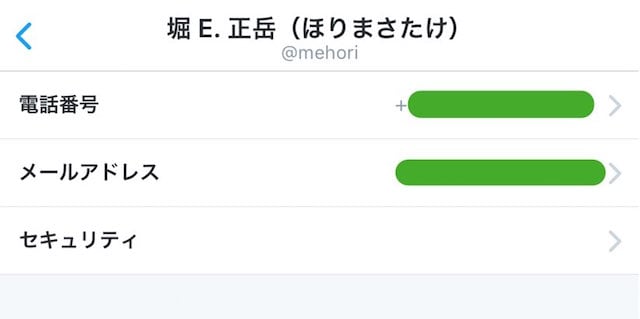
携帯電話番号を登録すると、確認番号が SMS で送信されますので、それを入力して登録は完了です。
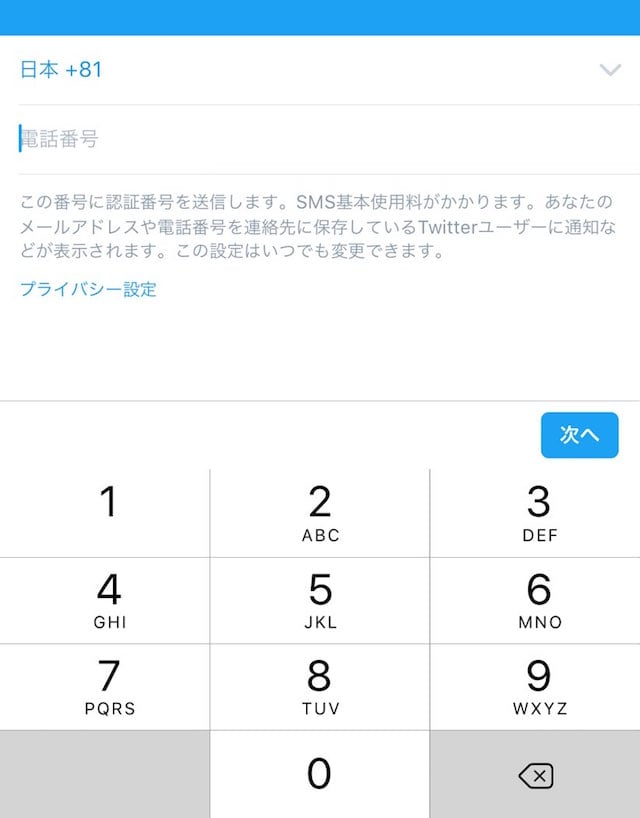
さて、次に2段階認証です。この設定も携帯電話側でできますが、バックアップコードをすぐにEvernoteに入れたかったので、あえてパソコン側で設定しています。やることは同じですので、適宜読み替えてください。
設定 → セキュリティ
2段階認証を設定するには、電話を用意してツイッターの設定画面から「セキュリティとプライバシー」を選択し、「ログインリクエストを認証」にチェックを入れます。
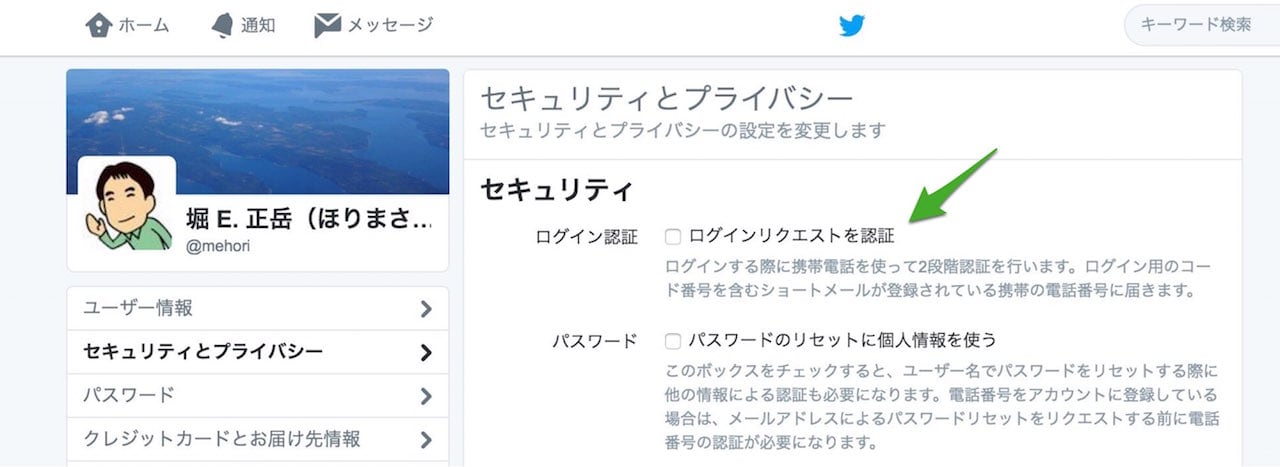
仕組みの説明。もうだいぶ常識になってきましたよね。
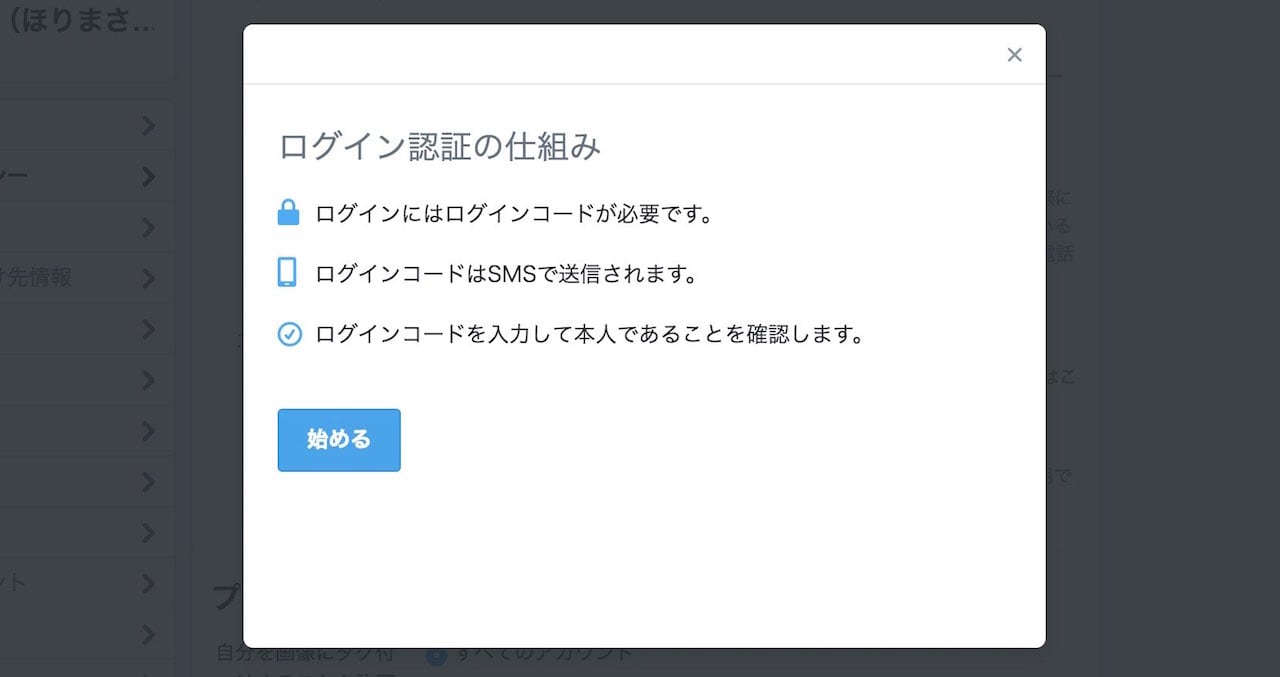
「始める」をクリックすると、認証番号が携帯電話の SMS に送信されますので入力します。
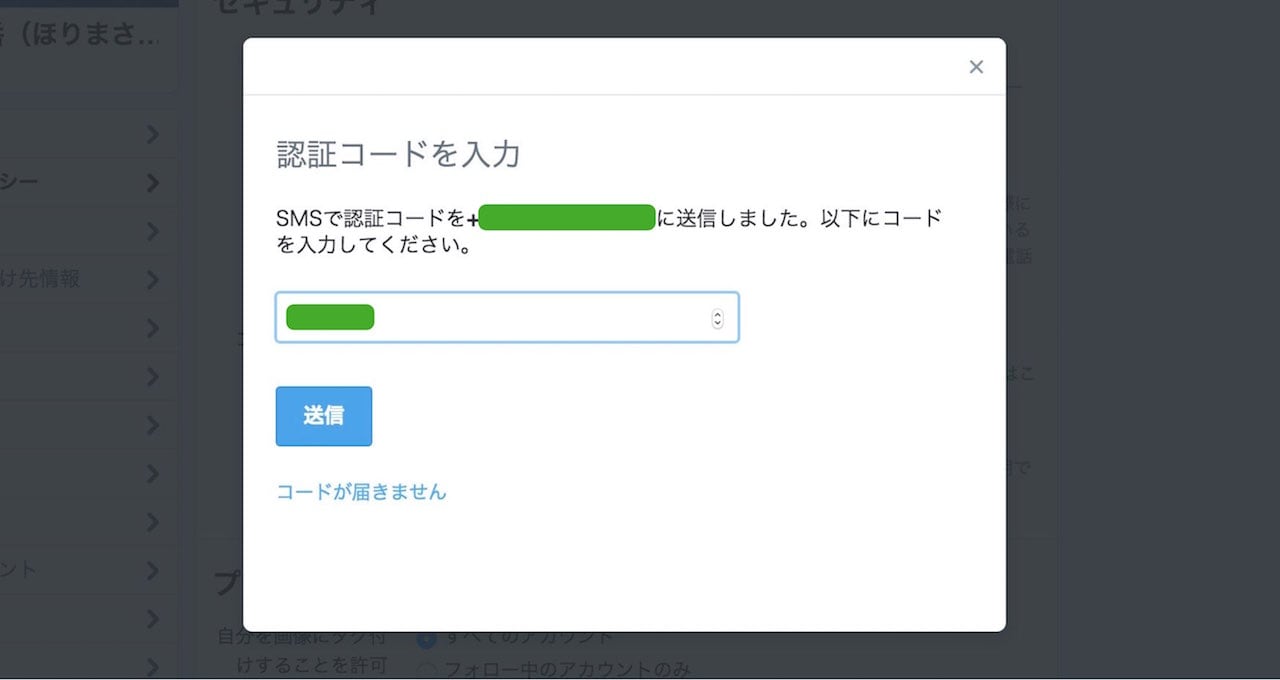
たったこれだけです。ただし、携帯電話をなくしたりした場合にアカウントに入れなくなる危険がありますので、別の場所に保存しておくバックアップコードを発行します。
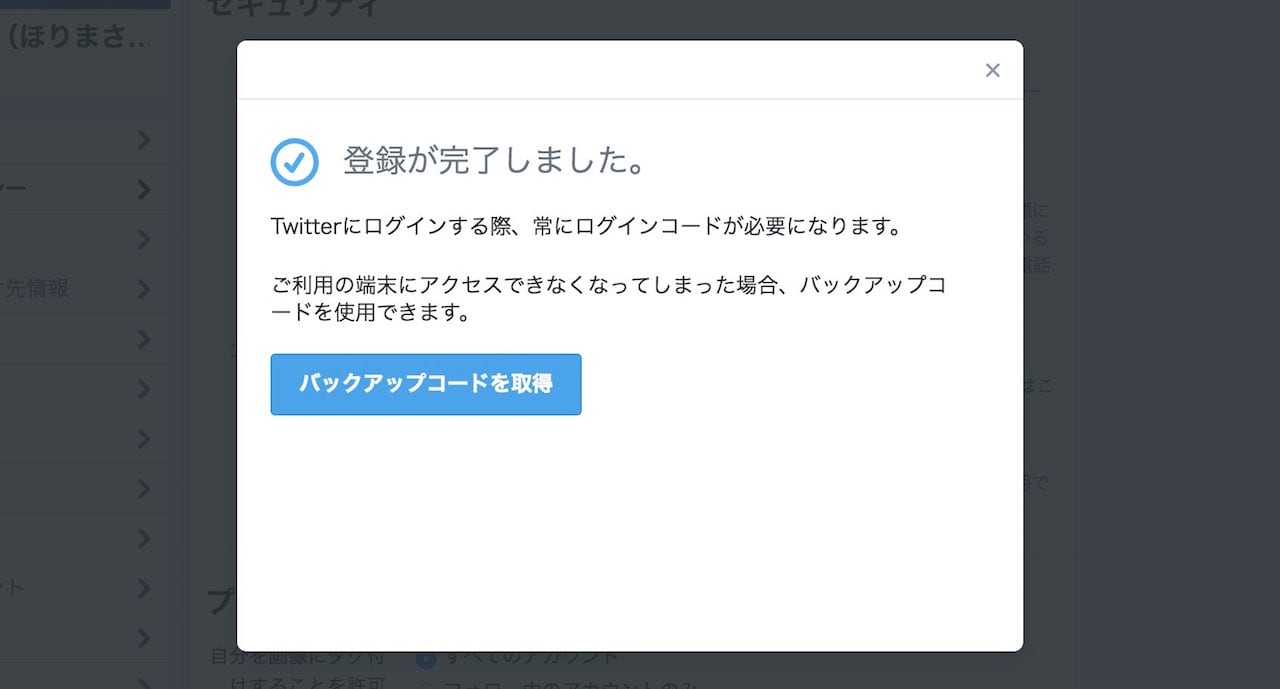
というわけで以下を保存しておきます。私の場合は 1Password と Evernote にそれぞれ保存する場所がありますので、そこに入れてあります。
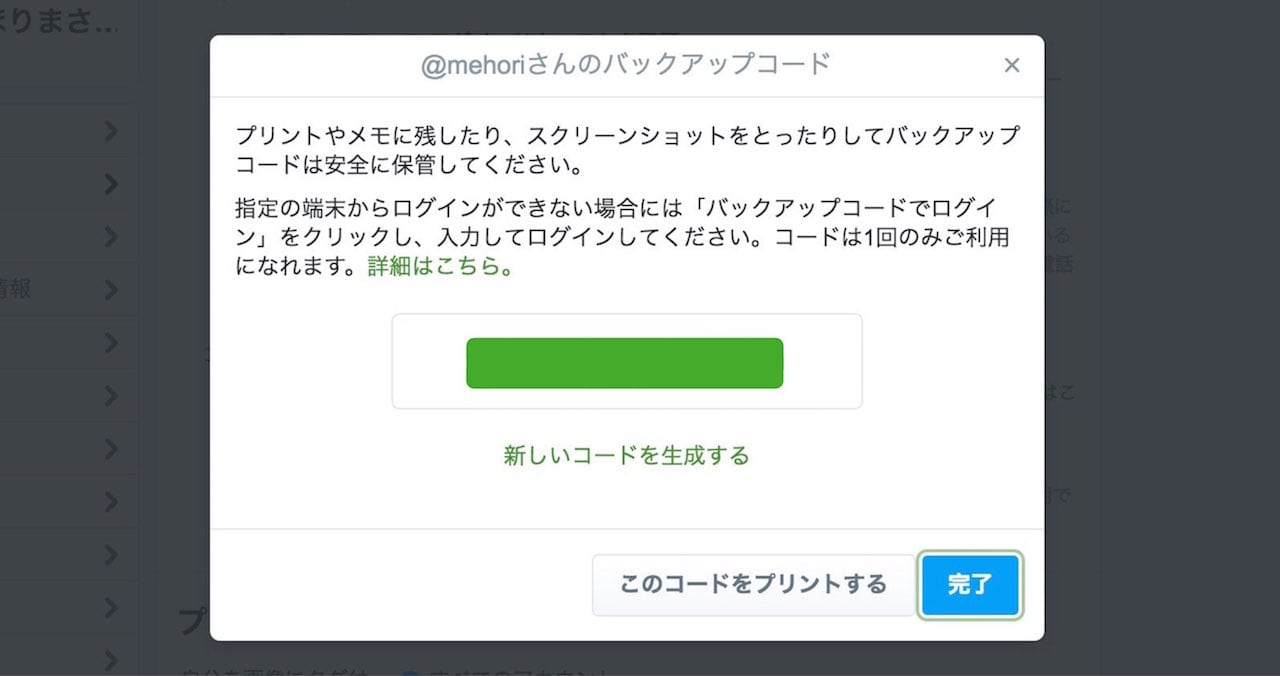
作業にすると数分ですし、ツイッターは自分のネット上の分身のようなものですので、こうしたニュースはいい機会ですので設定しておきましょう。









